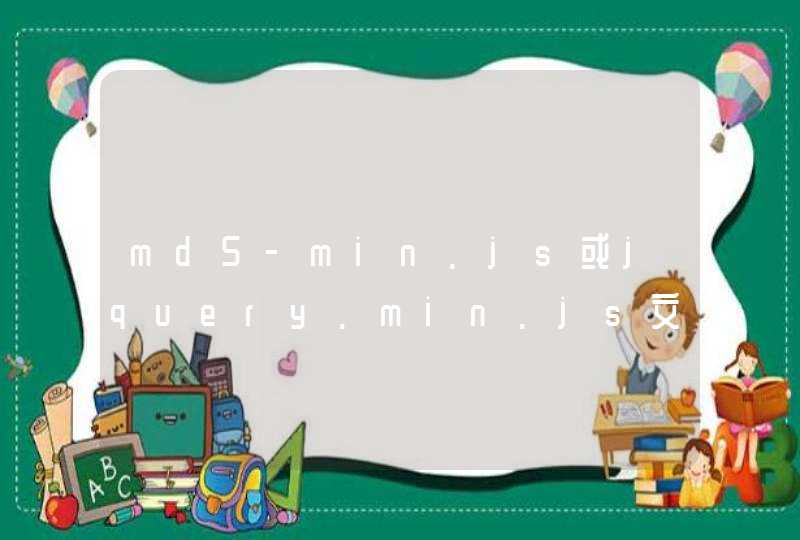手机连接电脑的方法:
可使用数据线连接手机和电脑的USB接口,待弹框"传输照片"和"管理文件”选项,根据需求点选其中的选项即可连接电脑;传输照片只能管理图片和视频,管理文件可传输"文件管理"中所有文件。
若电脑缺失驱动会导致无法连接,可点击下方链接,下载安装驱动后再连接。
Windows版本MTP驱动下载链接
Mac版本MTP管理工具下载链接
可点击此链接查看图文说明
更多使用疑惑可进入vivo官网--我的--在线客服--输入人工,咨询在线客服反馈。
可参考以下互传网页版使用方法连接电脑:
一、与电脑不在同一网络:云传输跨网发送
电脑打开网页链接生成二维码;
进入设置--其他网络与连接--vivo互传--连接电脑,扫描二维码连接传输;(手机/平板需要登录vivo帐号);每日00:00点恢复传输数据限量为200MB。
vivo互传版本≥3.3.1xxx.11支持云传输功能
二、与电脑处于同一网络(同一路由器下)
连接的WiFi和电脑连接的网络是相同的路由器,则代表是同一网络。
1、电脑访问互传网页版网页链接;
2、手机/平板打开“互传”APP--传送文件--网页传文件--扫一扫--扫描网页端二维码--连接成功--可通过网页管理手机文件或应用。
三、管理文件的操作方法
电脑文件传输到手机/平板:可以将电脑文件拖动到互传网页版中,或者点击页面中的“发送至手机”,选择电脑中的对应文件传输至手机。
手机/平板文件传输至电脑:在互传网页版中选择对应的文件夹或者文件,点击页面中的“保存至电脑”,将手机文件保存到电脑。
删除手机/平板中的文件:在互传网页版中选择对应的文件夹或者文件,选择页面中的“删除”。
四、管理应用的操作方法
互传网页版--点击“应用”,可以将软件安装包(APK)保存到电脑,或者卸载手机/平板端的软件。